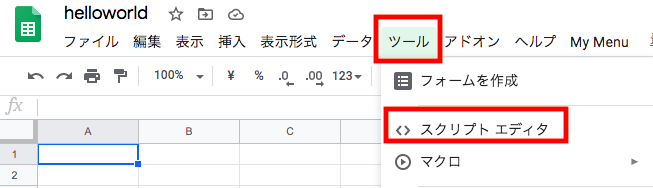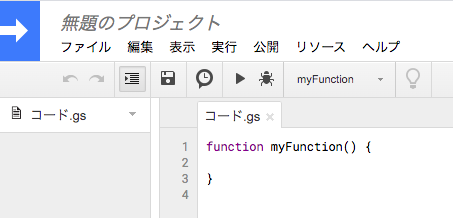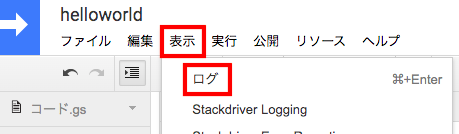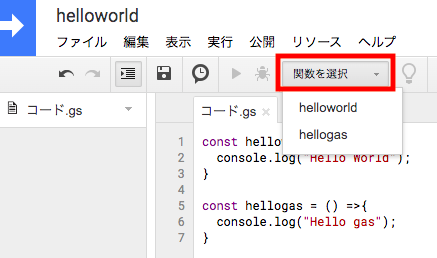概要
GoogleAppsScript(GAS) で 「Hello World」する方法についてまとめる。
GAS とは
Google スプレッドシート、ドキュメント、スライド、フォームのアドオンの作成、ワークフローの自動化、外部 API との統合などに利用できる Google が提供している JavaScript ベースの実行環境のこと。(参考:公式サイト)
成果物
GASのログ画面に「Hello World」という文字列を表示する。
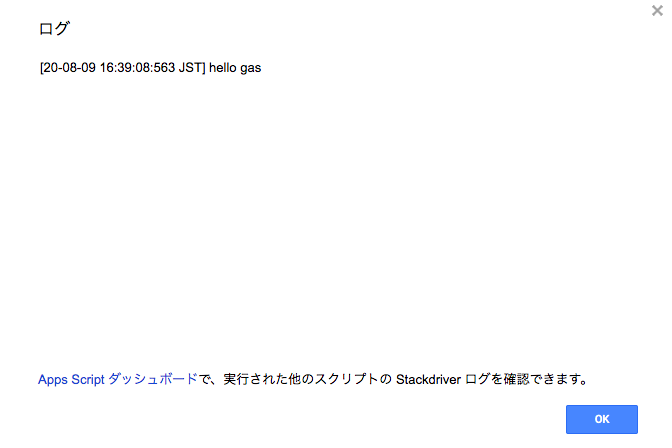
前提知識
使用するソフト
Google Drive
全体像
Google Drive 内に保存したスプレッドシートの [スクリプト エディタ] から .gs ファイルを起動し、「Hello World」 を呼び出す関数を実行する。
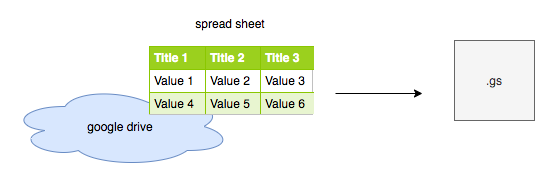
手順
Google Drive にアクセス
Google アカウントでログイン
スプレッド シートを作成
左上の [新規] → [Google スプレッドシート] をクリック
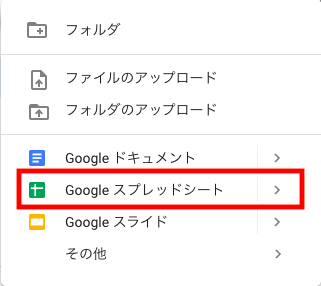
スプレッドシートが開くので、任意のファイル名(ここでは「helloworld」)に変更する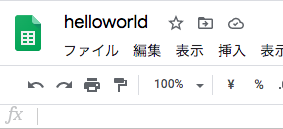
.gs の起動
「Hello World」するコードを記述し、実行
スクリプトは JavaScript と同様に記述する
const helloworld = () =>{
console.log("Hello World");
}
任意のファイル名(ここでは「helloworld」)で保存し、[▶︎] (実行ボタン)をクリック
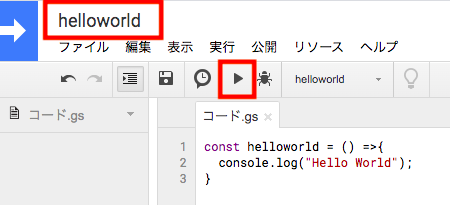
注意点
.gs ファイルを更新後に再保存/ブラウザの再読み込みする
再保存/再読み込みしないと更新が反映されない時がある
保存は command + S